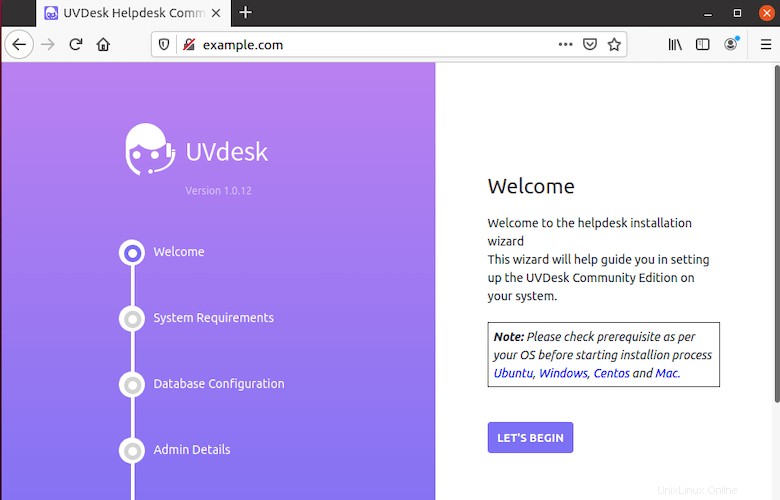Dans ce didacticiel, nous allons vous montrer comment installer UVdesk sur Ubuntu 20.04 LTS. Pour ceux d'entre vous qui ne le savaient pas, UVdesk est un système d'assistance open source qui fournit des solutions de support complètes pour tout processus métier afin de fournir le meilleur service client. UVdesk organise également la communication interne et externe grâce à des structures claires et des processus optimisés permettant aux équipes informatiques d'éviter les erreurs et d'effectuer les tâches rapidement et efficacement.
Cet article suppose que vous avez au moins des connaissances de base sur Linux, que vous savez utiliser le shell et, plus important encore, que vous hébergez votre site sur votre propre VPS. L'installation est assez simple et suppose que vous s'exécutent dans le compte root, sinon vous devrez peut-être ajouter 'sudo ‘ aux commandes pour obtenir les privilèges root. Je vais vous montrer pas à pas l'installation d'UVdesk sur Ubuntu 20.04 (Focal Fossa). Vous pouvez suivre les mêmes instructions pour Ubuntu 18.04, 16.04 et toute autre distribution basée sur Debian comme Linux Mint.
Prérequis
- Un serveur exécutant l'un des systèmes d'exploitation suivants :Ubuntu 20.04, 18.04, 16.04 et toute autre distribution basée sur Debian comme Linux Mint.
- Il est recommandé d'utiliser une nouvelle installation du système d'exploitation pour éviter tout problème potentiel.
- Un
non-root sudo userou l'accès à l'root user. Nous vous recommandons d'agir en tant qu'non-root sudo user, cependant, car vous pouvez endommager votre système si vous ne faites pas attention lorsque vous agissez en tant que root.
Installer UVdesk sur Ubuntu 20.04 LTS Focal Fossa
Étape 1. Tout d'abord, assurez-vous que tous vos packages système sont à jour en exécutant le apt suivant commandes dans le terminal.
sudo apt updatesudo apt upgradesudo apt install curl git
Étape 2. Installation de la pile LAMP.
Un serveur Ubuntu 20.04 LAMP est requis. Si vous n'avez pas installé LAMP, vous pouvez suivre notre guide ici.
Étape 3. Installation de Composer.
Exécutez la commande suivante ci-dessous pour installer Composer :
curl -sS https://getcomposer.org/installer | sudo php -- --install-dir=/usr/local/bin --filename=composer
Testez si Composer est installé avec succès en exécutant la commande composer version :
compositeur -V
Étape 3. Installer UVdesk sur Ubuntu 20.04.
Tout d'abord, créez un répertoire pour héberger le serveur avec la commande :
sudo mkdir /var/www/uvdesk
Nous devrons modifier certaines autorisations de dossiers :
sudo chown $USER:$USER /var/www/ -R
Ensuite, accédez au répertoire nouvellement créé avec la commande :
cd /var/www/uvdesk
Effacez le cache Composer avec la commande :
effacer le cache du compositeur
Créez le projet UVdesk avec la commande :
composer create-project uvdesk/community-skeleton helpdesk-project
Une fois les commandes ci-dessus exécutées, vous devriez voir un message de réussite similaire à celui ci-dessous :
Pour commencer, voici quelques commandes pour vous aider à configurer :* Configuration de votre projet :php bin/console uvdesk:configure-helpdesk * Exécutez votre projet via un serveur Web php local :php bin/console server:runMade avec 💖 par l'équipe UVDesk. Bonne aide :)
Étape 4. Configuration de MariaDB pour UVdesk.
Par défaut, MariaDB n'est pas renforcée. Vous pouvez sécuriser MariaDB à l'aide de mysql_secure_installation scénario. vous devez lire attentivement et en dessous de chaque étape qui définira un mot de passe root, supprimera les utilisateurs anonymes, interdira la connexion root à distance et supprimera la base de données de test et l'accès à MariaDB sécurisé :
mysql_secure_installation
Configurez-le comme ceci :
- Définir le mot de passe root ? [O/n] y- Supprimer les utilisateurs anonymes ? [O/n] y- Interdire la connexion root à distance ? [O/n] y- Supprimer la base de données de test et y accéder ? [O/n] y- Recharger les tables de privilèges maintenant ? [O/n] oui
Ensuite, nous devrons nous connecter à la console MariaDB et créer une base de données pour UVdesk. Exécutez la commande suivante :
mysql -u root -p
Cela vous demandera un mot de passe, alors entrez votre mot de passe root MariaDB et appuyez sur Entrée. Une fois que vous êtes connecté à votre serveur de base de données, vous devez créer une base de données pour Installation d'UVdesk :
MariaDB [(none)]> créer une base de données uvdeskdb;MariaDB [(none)]> créer un utilisateur uvdesk_user@localhost identifié par 'your-strong-passwd';MariaDB [(none)]> accorder tous les privilèges sur uvdeskdb.* à uvdesk_user@localhost identifié par 'Passw0rd@123';MariaDB [(none)]> flush privilèges;MariaDB [(none)]> exit;
Étape 5. Configuration d'Apache.
Créez une nouvelle directive d'hôte virtuel dans Apache. Par exemple, créez un nouveau fichier de configuration Apache nommé 'uvdesk.conf ' sur votre serveur virtuel :
touchez /etc/apache2/sites-available/uvdesk.confln -s /etc/apache2/sites-available/uvdesk.conf /etc/apache2/sites-enabled/uvdesk.confnano /etc/apache2/sites-available /uvdesk.conf
Ajoutez les lignes suivantes :
ServerAdmin [email protected] /var/www/uvdesk/helpdesk-project/publicServerName your-domain.comServerAlias www.your-domain.com Options FollowSymLinksAllowOverride AllOrder allow,denyallow from allErrorLog /var/log/apache2/your-domain.com-error_logCustomLog /var/log/apache2/your-domain.com-access_log common Maintenant, nous pouvons redémarrer le serveur Web Apache pour que les modifications aient lieu :
sudo a2enmod rewritesudo a2ensite uvdesk.conf sudo systemctl restart apache2.serviceÉtape 6. Configurez HTTPS.
Nous devrions activer une connexion HTTPS sécurisée sur PrestaShop. Nous pouvons obtenir un certificat TLS gratuit auprès de Let's Encrypt. Installez le client Let's Encrypt (Certbot ) du référentiel Ubuntu 20.04 :
sudo apt install certbot python3-certbot-apacheEnsuite, exécutez la commande suivante pour obtenir un certificat TLS gratuit à l'aide du plugin Apache :
sudo certbot --apache --agree-tos --redirect --staple-ocsp --email [email protected] -d example.comSi le test réussit, rechargez Apache pour que la modification prenne effet :
sudo apache2ctl -tsudo systemctl recharger apache2Étape 7. Accéder à l'interface Web d'UVdesk.
UVdesk sera disponible sur le port HTTP 80 par défaut. Ouvrez votre navigateur préféré et accédez à
https://your-domain.comouhttps://server-ip-addresset suivez les étapes requises pour terminer l'installation. Vous verrez l'écran de bienvenue :
Félicitations ! Vous avez installé UVdesk avec succès. Merci d'avoir utilisé ce tutoriel pour installer UVdesk sur votre système Ubuntu 20.04 LTS Focal Fossa. Pour une aide supplémentaire ou des informations utiles, nous vous recommandons de consulter l'UVdesk officiel site Web.